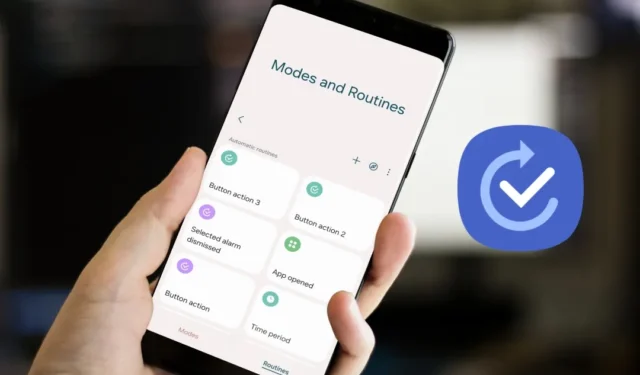
三星一直致力於透過每次更新來優化 One UI,新增和改進的功能。其中一項關鍵新增內容是模式和模式。例程應用程式。模式和例程可以根據您在何處以及在做什麼而自動執行某些任務,而無需輸入。以下是您可以在 Samsung Galaxy 手機上創建的一些最佳例程,讓生活更輕鬆。
如何使用模式和模式例程
我們已經編寫了有關如何使用模式和模式的詳細指南 Samsung Galaxy 手機和平板電腦上的例行公事。這將進一步幫助您了解例程如何運作以及如何創建它們來巧妙地為您工作。
最佳省電程序
沒有人喜歡像鎮紙一樣好的智慧型手機。出於同樣的原因,您可以建立例程來幫助您盡可能節省電池,而無需中斷工作流程。
1. 電池電量
如果您整天使用手機且電量低於 20%,請啟用省電模式。
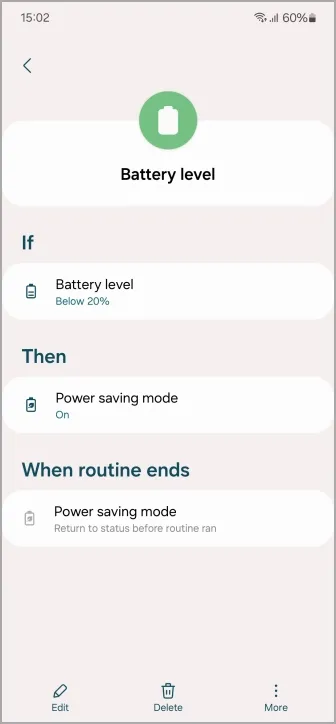
如果手機電池電量低於 20% 或您設定的任何數字,這將有效啟用省電模式。
2. 應急電瓶電量
在那些可怕的時刻,如果手機電池電量低於 5%,請啟用省電模式和飛行模式。
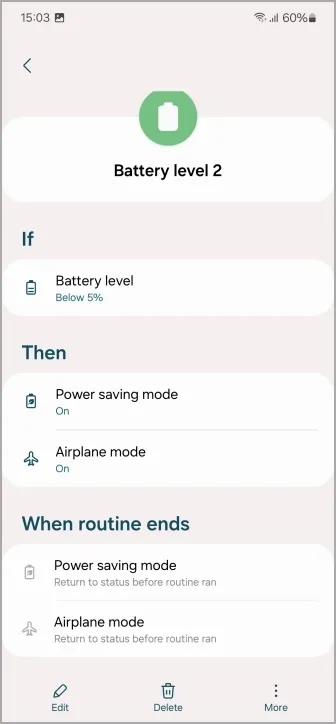
必須保存電池以備緊急情況使用。這樣,如果您一段時間內無法為手機充電,您可以停用飛航模式並撥打電話。
3. 深色模式
由於深色模式有助於在一定程度上減少電池消耗(以及眼睛疲勞),因此您可以設定一個例程來啟用深色如果手機電池電量低於 40%,則進入模式。您也可以使用地理位置或時間例程在夜間或日落時啟用黑暗模式。稍後會詳細介紹。
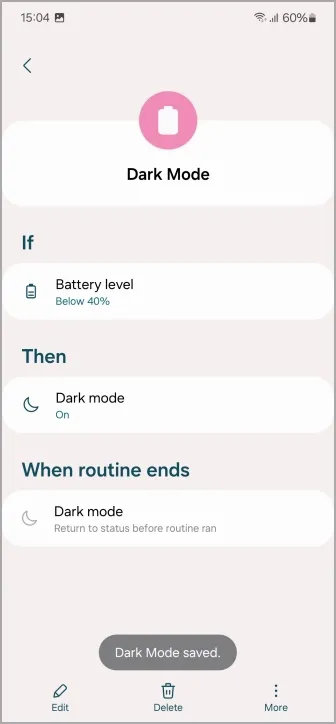
最佳夜間作息
4. 充電保護
你會幫手機充電過夜嗎?如果是這樣,此例程將防止您的手機過熱。如果手機在晚上 11 點到早上 6 點之間充電,請啟用「始終顯示」、啟用電池保護、停用快速充電以及停用快速無線充電。
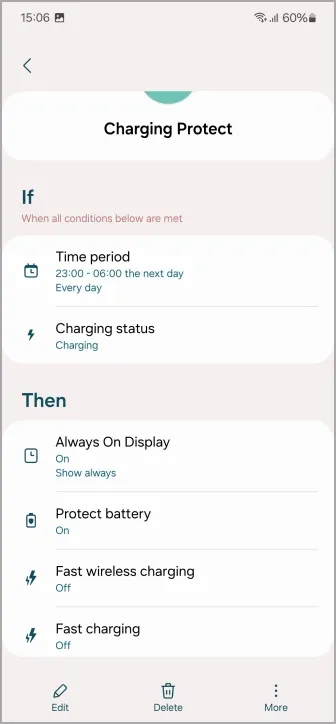
此例程將停用快速有線和無線充電,這應該透過慢速充電來延長電池壽命。另外,請在早上 6 點前將手機充電至 85%,並在早上 6 點後再次開始充電。
5. 時間段
下午 6 點至上午 8 點期間,將開啟深色模式,亮度將降低至 20%。
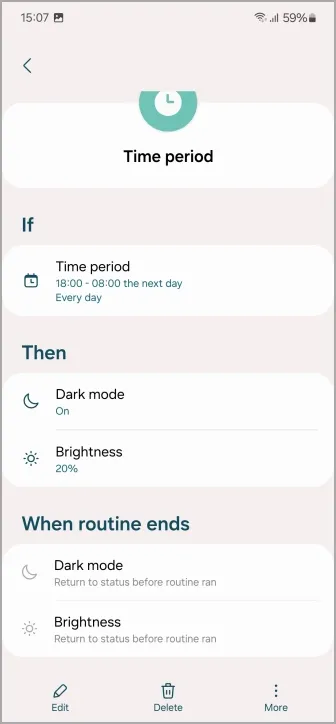
這樣你還可以為晚上的特定時間設定一個例程,黑暗模式將打開(祝福我的眼睛!),亮度將設定為 20%。
最佳生物舒適例程
6. Wi-Fi 強度
如果 Wi-Fi 強度低於 2 格,手機將自動啟用行動數據。這樣,即使您在房子或花園裡走動,也可以保持聯繫。
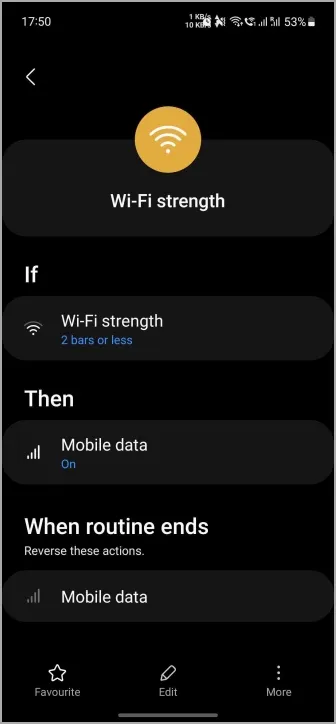
7. Wi-Fi 斷開
當手機與家庭 Wi-Fi 網路斷開連接時,它將啟用行動數據。當您每天早上離開家去上班或去其他雜貨店購物時,這很有用。
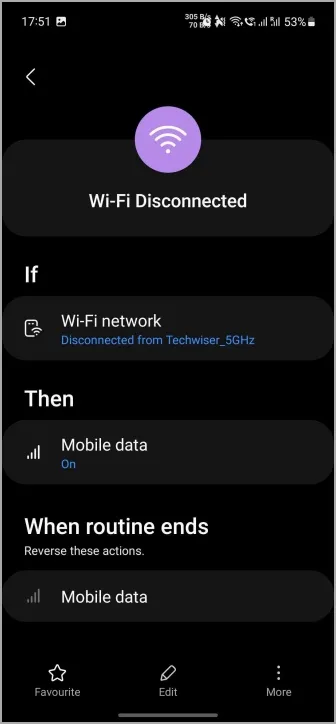
8. Wi-Fi 連接
一旦您的手機連接到家庭 Wi-Fi,它會自動停用行動數據、關閉位置並播放一些音樂。畢竟誰不喜歡溫馨的歡迎呢?
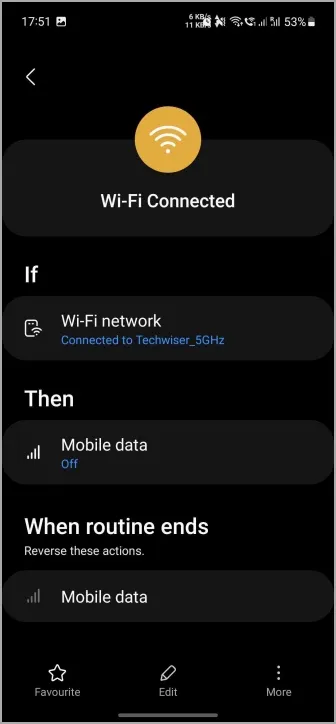
9. 辦公室無線網絡
當您的手機連接到辦公室 Wi-Fi 時,聲音設定檔將根據您的喜好切換為震動/靜音。
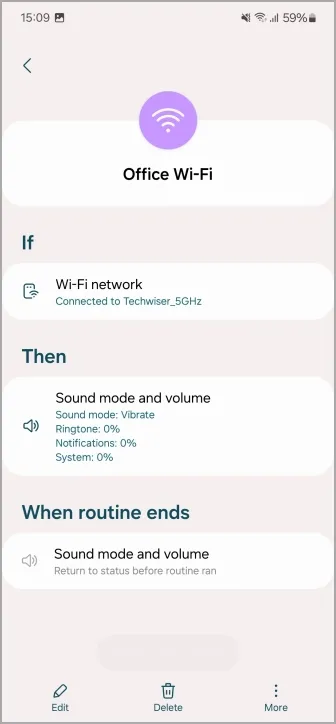
10.自動旋轉
如果開啟的應用程式是圖庫、Google Photos或YouTube,則手機的方向狀態將變更為自動旋轉。
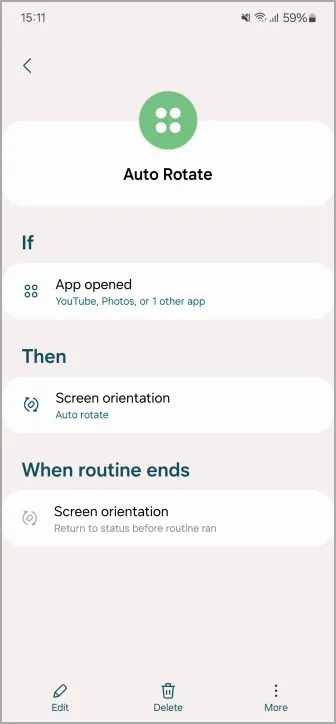
最後,不再需要手動打開和關閉它。您甚至可以對其進行自定義,以進一步添加或刪除此列表中的任何應用程式。
11. YouTube 或 Netflix
您也可以對例程進行編程,以便開啟YouTube、Netflix 或Prime Video < /span>,然後將啟用請勿打擾模式,並且螢幕逾時將變更為5 分鐘。瓦莫斯!
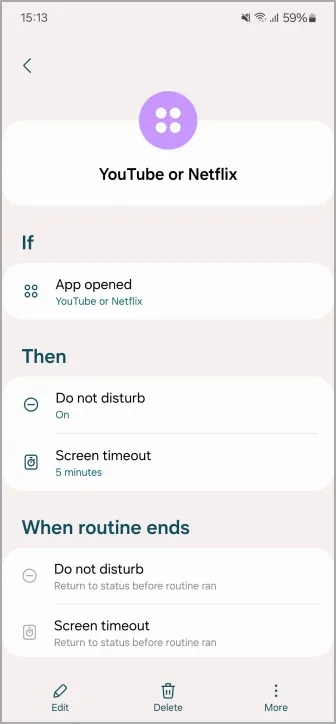
12. 選定的警報已解除
您是個注重歌詞而不是文字的人嗎?如果是這樣,您可以製定一個例程,當鬧鐘解除後,開始在YouTube Music 或任何其他音樂應用上播放音樂。
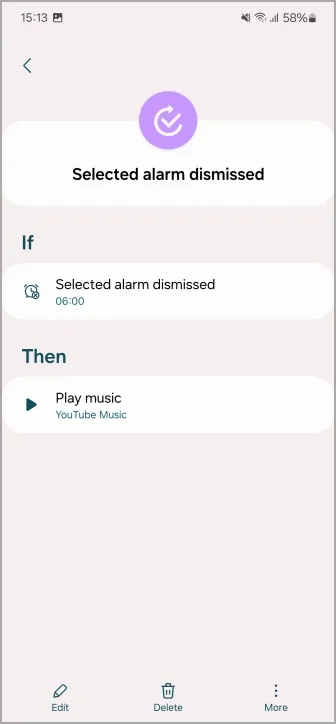
如果您在 Samsung Galaxy 上執行最新的 One UI 6,請了解如何從照片建立自訂貼圖。< /span>
最佳折疊手機例程
震撼 Galaxy Fold 或 Flip 系列?那麼您很幸運,因為您可以創建涉及外部和內部螢幕的真正獨特的例程。
13.折疊始終顯示
如果螢幕折疊狀態為關閉,則將常亮顯示設為打開,關閉快速共用並開啟 NFC隨時隨地付款。< /span>
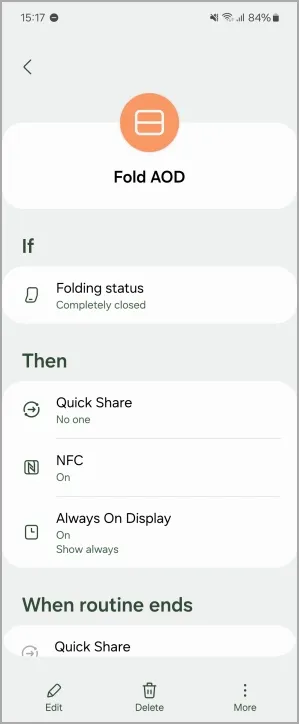
14. 折疊打開
另外,如果螢幕折疊狀態為開啟狀態,開啟請勿打擾。這樣,您就可以真正體驗大螢幕,安心觀看自己喜歡的劇集。
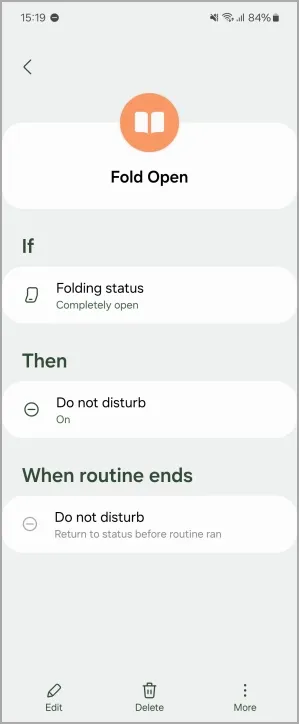
最佳藍牙例程
15.車載藍牙
如果您的手機已連接到汽車的藍牙,則位置將自動啟用。這是我個人的最愛,您在開車上下班時不必擔心打開或關閉它。
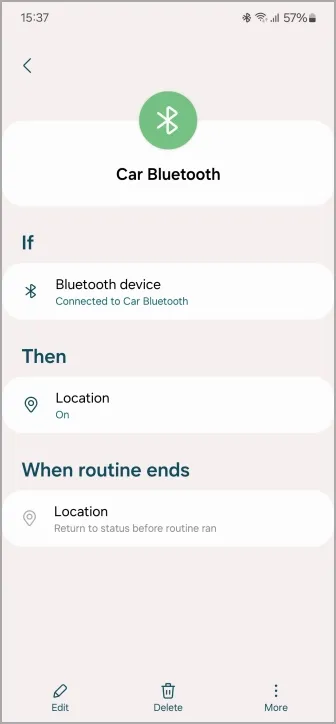
16. 藍牙設備
當您第一次插入耳機時,沒有人喜歡以最大音量播放刺耳的音樂。出於同樣的目的,您可以編寫一個智慧例程,如下所示。如果手機已連接藍牙耳機,則將藍牙音量降低至32%。
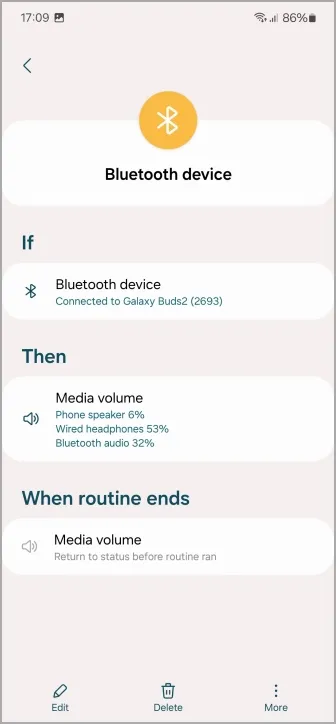
17. 藍牙音箱
如果您喜歡一邊聽音樂,一邊滾動瀏覽TikTok 或Instagram < a i=4>,然後您可以設定一個例程來分離每個應用程式的應用程式音訊。例如,如果手機連接到藍牙揚聲器,則為 YouTube Music、Instagram、TikTok 等單獨應用音訊。
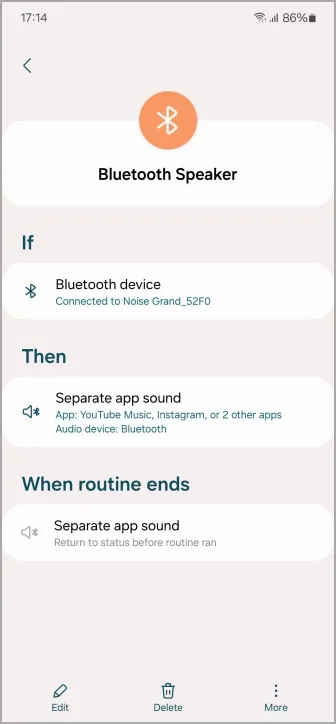
使用 GoodLock Routine+ 的最佳例程
Good Lock 是一款由 Good Lock Labs 與三星合作開發的客製化應用程序,提供各種模組和擴展,可解鎖 Galaxy 手機和平板電腦中的其他 UI 功能。
Good Lock 的一個流行模組是 Routine+,它是一個模式和模式。例程擴充具有附加功能,例如在按下專用硬體鍵時執行操作。
18. 電源常亮顯示
如果按住電源按鈕,則將使用 Routine+ 開啟「始終顯示」。
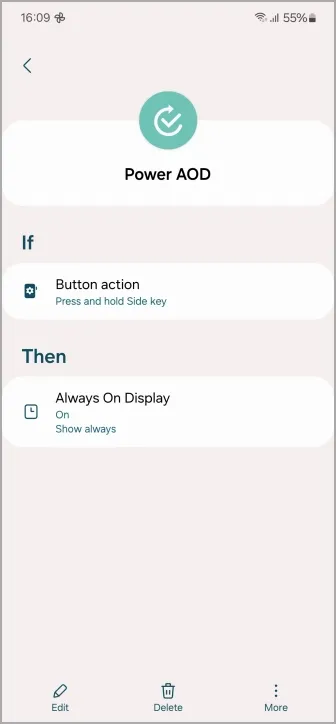
與此相符的另一個例程是,如果您雙擊電源按鈕,則「始終顯示」將關閉。
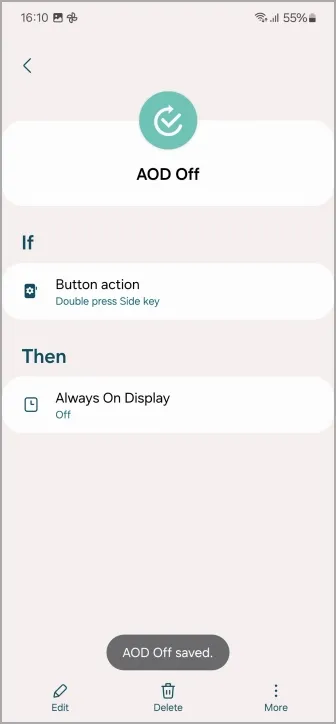
如果您不斷將「始終顯示」設定變更為開啟或關閉,那麼這可能是您無需查看手機即可更改設定的快速方法。
19. 快速視頻
需要一個快速快捷方式來開始錄製視頻,甚至無需查看?您可以對音量調低按鈕進行編程,雙擊該按鈕即可開啟相機並開始錄製影片。
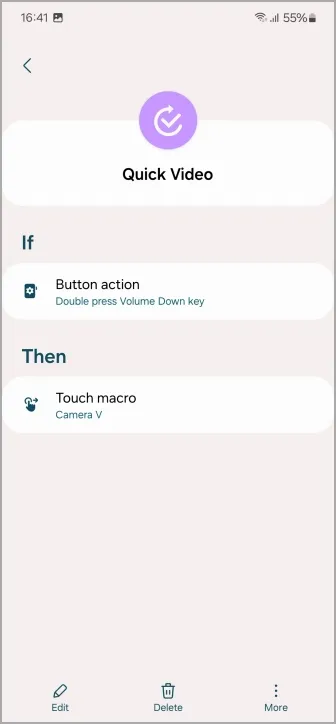
使用 Routine+ 中的觸控巨集功能就可以開始了。錄製您最喜歡的樓層的影片非常漂亮。
20. 快速音樂
您也可以建立一個例程來快速開始播放音樂。如果您雙擊音量調高按鈕,請開啟 YouTube Music(或任何音樂應用程式),然後開始播放任何歌曲。
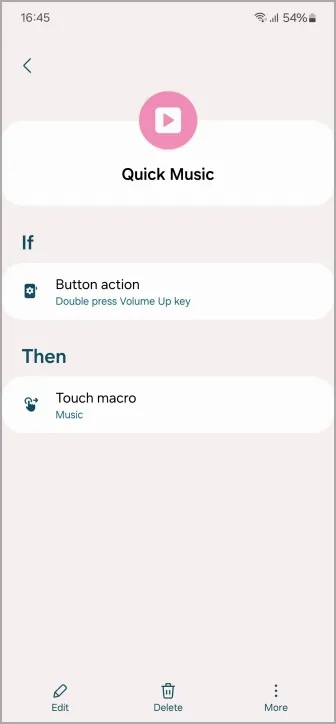
路由例程
您可以使用我們提到的任何例程來為您的數位生活添加微妙的改進。如果某些事情需要改變,那麼您可以自訂這些以最適合您的生活方式。
順便說一句,這就是您在 Samsung Galaxy 手機上使用動態島的方法Dynamic Island。


發佈留言